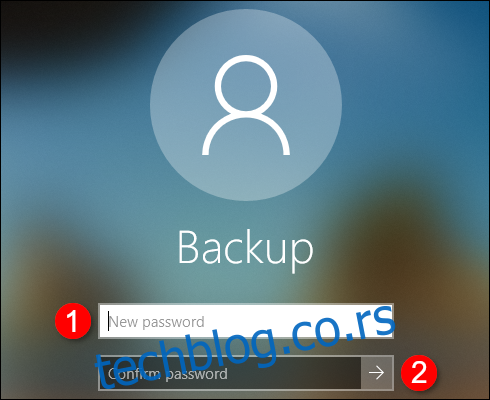Vaša lozinka za Windows nalog može biti ista kao lozinka vašeg lokalnog korisničkog naloga ili vašeg Microsoft naloga. Bez obzira koju koristite, možete je promeniti u aplikaciji Podešavanja i prijaviti se sa novom lozinkom.
Takođe, možete promeniti lozinku putem Microsoftove web stranice (ako je u pitanju Microsoft nalog) ili resetovati zaboravljenu lozinku direktno sa ekrana za prijavljivanje.
Promena lozinke putem aplikacije Podešavanja
Lozinku možete promeniti u aplikaciji Podešavanja, bilo da je u pitanju lokalna lozinka ili lozinka za Microsoft nalog. Kliknite na dugme Start i zatim izaberite ikonicu „zupčanika“, koja se nalazi na levoj ivici Start menija. Time otvarate aplikaciju Podešavanja.
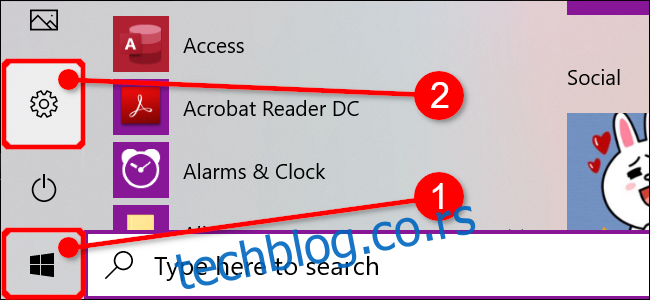
Alternativno, ako ste već „zakačili“ aplikaciju Podešavanja za traku zadataka, možete kliknuti na ikonicu zupčanika tamo.
Kada se aplikacija Podešavanja otvori, izaberite opciju „Nalozi“.
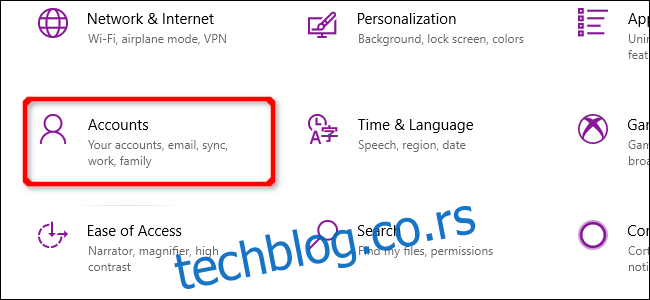
Aplikacija će se po defaultu otvoriti na odeljku „Vaše informacije“. Kliknite na opciju „Opcije prijavljivanja“ na levoj strani, a zatim na stavku „Lozinka“ koja se nalazi pod „Opcije prijavljivanja“ na desnoj strani. Time ćete proširiti prikaz lozinke i pojavit će se dugme „Promeni“. Kliknite na njega da nastavite.
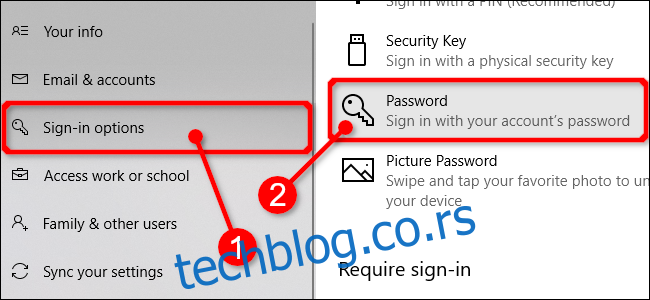
Sledite korake kako biste potvrdili svoj identitet, kao što je skeniranje lica putem kamere, unos PIN-a ili trenutne lozinke. Nakon što potvrdite identitet, unesite svoju trenutnu lozinku, a zatim i novu lozinku.
Kliknite na dugme „Dalje“ da završite postupak.
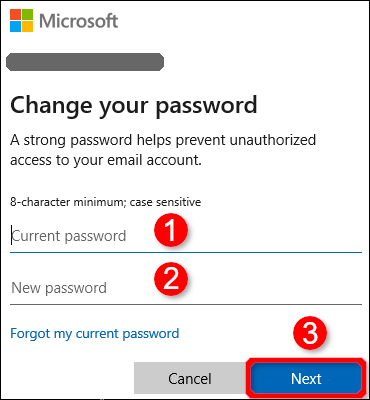
Promena lozinke Microsoft naloga online
U okviru „Opcije prijavljivanja“ (Podešavanja > Nalozi > Opcije prijavljivanja) u aplikaciji Podešavanja, nalazi se link „Promeni lozinku za Microsoft nalog“. Ovaj link vas preusmerava na Bing, gde možete pronaći uputstva za promenu lozinke online.
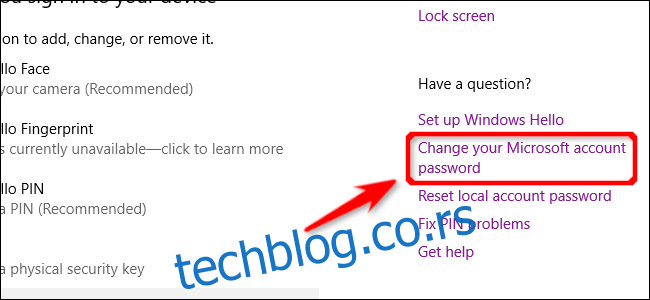
Prvo se prijavite na svoj Microsoft nalog na zvaničnoj web stranici koristeći svoju trenutnu lozinku. Nakon što se stranica učita, kliknite na opciju „Bezbednost“, koja se nalazi na vrhu. Na sledećoj stranici videćete opciju „Promeni lozinku“ i link „Promeni“.
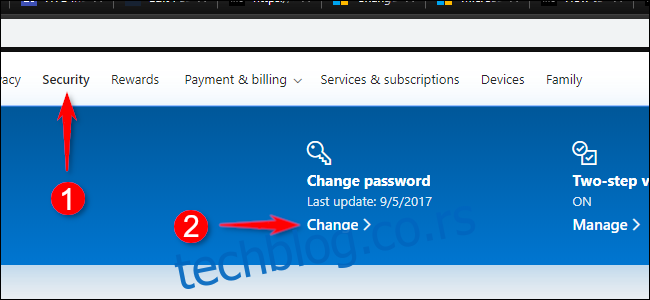
Kliknite na taj link kako biste uneli trenutnu lozinku, a zatim novu lozinku (dva puta). Na kraju, kliknite na dugme „Sačuvaj“ da završite.
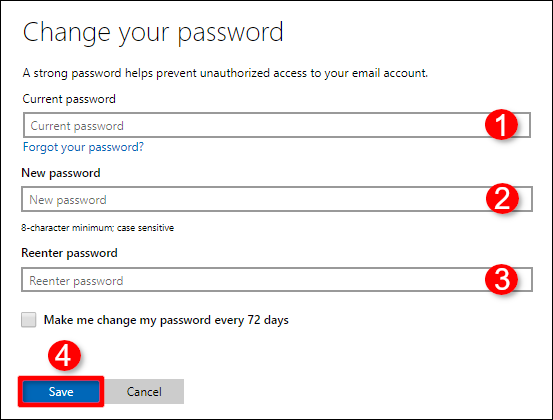
Promena lozinke sa ekrana za prijavljivanje
Ovaj metod se koristi kada niste uspeli da se prijavite sa zaboravljenom lozinkom. Nakon što pritisnete taster Enter i unesete pogrešnu lozinku, ispod polja za unos lozinke pojaviće se link „Resetuj lozinku“. Kliknite na taj link.
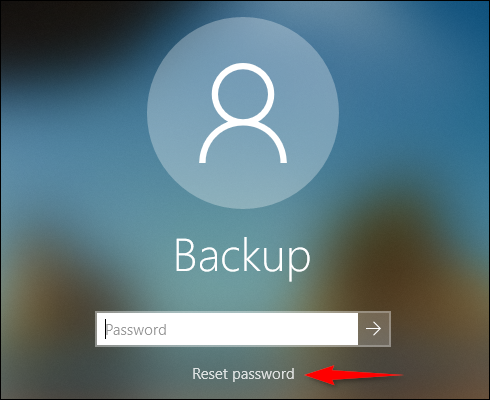
Windows će tražiti od vas da potvrdite svoj identitet. Ako koristite Microsoft nalog, moguće je da ćete morati da unesete kod koji se šalje na broj telefona povezan sa vašim nalogom. Ukoliko ste podesili sigurnosna pitanja za lokalni nalog, biće potrebno da odgovorite na njih.
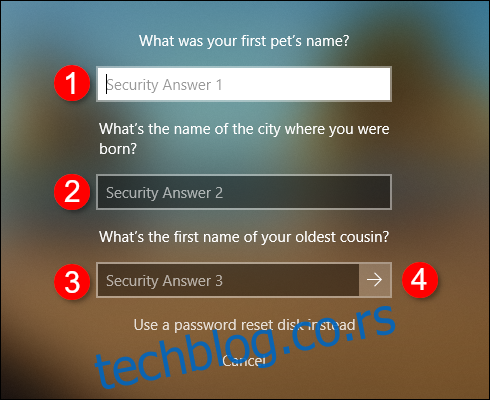
Kada unesete tražene informacije, kliknite na dugme sa strelicom da biste kreirali novu lozinku, a zatim je i potvrdili.